发布时间:2023-10-31 11: 37: 00
品牌型号:联想 YOGA 710
系统:Windows 10
软件版本:Studio One
Studio One是一款专业而功能全面的音频处理软件,可以实现多种音频后期效果的添加。接下来要介绍的是studio one人声均衡器怎么调,studio one怎么让人声变大的内容。
一、studio one人声均衡器怎么调
人声均衡器是较为常用的一种效果器,可以用来平衡音频声音,提高音频质量。
1. 效果器添加
Studio One中,效果器的作用对象是音轨,音轨中存放着目标音频,因而效果器可以作用于音频,进而实现后期效果处理。
在右侧浏览器窗口,选择均衡器效果器,拖动至音轨中,即可为音频添加这一效果。
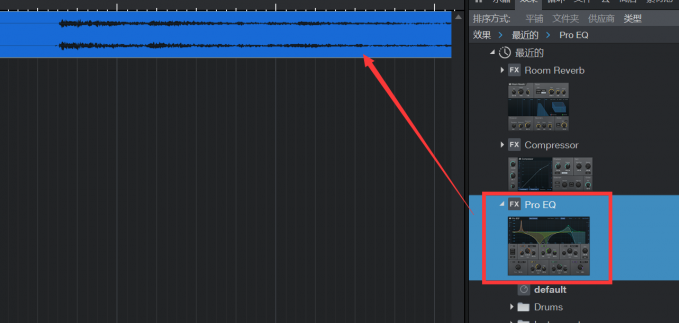
2.设置效果器参数
添加成功后,会自动弹出效果器的设置窗口,在此窗口中调整相关参数。

进入效果器窗口后,可以先查看一下已有预设,预设菜单中保存了常用的、较为经典的参数组合,如果有符合需求的,可以直接使用。
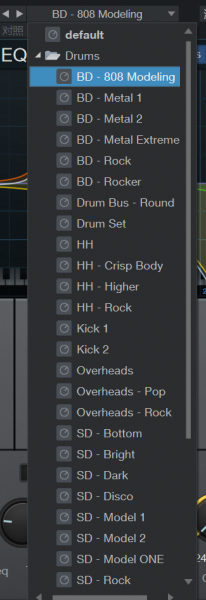
当然,由于各个音频的独特性,找到完全符合心意的预设是较为困难的,我们可以选择一个效果相近的预设,根据试听效果对其中的参数进行微调,找到适用于特定音频的参数组合。
如图2所示,均衡器中主要包括七组参数,从左到右,第一行开始依次是:低频、中频、高频、低切、中低频、中高频、高切,每组参数下还设有Q值、增益和频率点三个参数,这些参数的大小会决定窗口中包络线的变化,依次调整,找到合适的参数,即可完成均衡器的调整。
参数设置完成后,关闭窗口,设置会被同步保存。
二、studio one怎么让人声变大
想要使用Studio One让人声变大,可将控制人声的轨道音量调大。
展开混音台,找到人声对应的音轨,上面的音量推子可以控制人声音量。
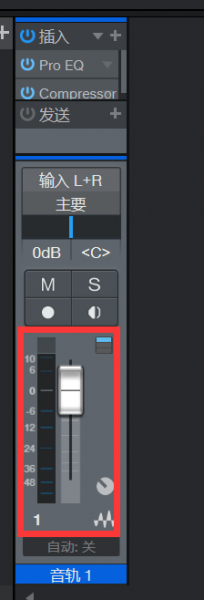
拖动音量推子,或者将鼠标光标放在上面前后滚动滚轮,可以更改人声音量。
如果希望修改不同声像的人声音量,可以移动图4中“输入L+R”下的推子,调整声音的声像分布。
另外,使用包络线也可以调整音频音量,点击音轨左下角的波浪线,可以展开音量和声像包络线,如下图所示。
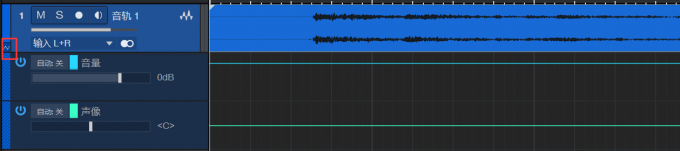
鼠标点击包络线,可在点击位置新增一个编辑点,拖动两个编辑点之间的线条,可以修改该段音频的音量和声像走向。这个方法非常适用于需要分段修改的音频,得到的效果也会更精致多元。
这就是今天要和大家分享的关于studio one人声均衡器怎么调,studio one怎么让人声变大的操作方法,希望可以有所帮助,更多软件资讯和案例分享欢迎进入Studio One中文网站查看。
展开阅读全文
︾